
Если вы уже какое-то время пользуетесь Android, вы должны были столкнуться как минимум с одной проблемой Wi-Fi. В сегодняшней статье будет предпринята попытка устранить ошибку Wi-Fi Galaxy S10 «Интернет может быть недоступен». Если ваш S10 подключен к вашему Wi-Fi, но не может использовать подключение к Интернету, этот пост должен вам помочь.
Прежде чем мы продолжим, мы хотим напомнить вам, что если вы ищете решения вашей собственной проблемы с #Android, вы можете связаться с нами, используя ссылку внизу этой страницы. Описывая вашу проблему, будьте как можно более подробными, чтобы мы могли легко найти подходящее решение. Если можете, укажите точные сообщения об ошибках, которые вы получаете, чтобы дать нам представление, с чего начать. Если вы уже попробовали выполнить некоторые действия по устранению неполадок перед тем, как написать нам по электронной почте, обязательно укажите их, чтобы мы могли пропустить их в наших ответах.
РЕШЕНИЕ c Wi-Fi | Интернет может быть недоступен SAMSUNG Internet may not be available.
Как исправить ошибку Wi-Fi на Galaxy S10 «Интернет может быть недоступен»
Вы получаете сообщение об ошибке «Интернет может быть недоступен», когда ваш Galaxy S10 подключается к Wi-Fi? Этот пост должен помочь вам решить эту проблему. Обязательно следуйте инструкциям ниже.
Возможно, Интернет недоступен. Исправление №1: Убедитесь, что Wi-Fi работает.
Если в последнее время у вас возникли проблемы с домашним Wi-Fi, есть вероятность, что проблема может исходить не от вашего Galaxy S10, а от вашей собственной сети Wi-Fi. Возможно, проблема связана с маршрутизатором или вашим интернет-провайдером. Итак, первое, что вам нужно сделать, это выяснить, нормально ли работает сам Wi-Fi.
Вы можете подключить свой S10 к другой известной работающей сети Wi-Fi или проверить свой Wi-Fi с помощью другого беспроводного устройства. Если у вас есть другой телефон или ноутбук, вы можете использовать его для проверки статуса вашего Wi-Fi. Если второе устройство нормально подключается к Интернету через ваш Wi-Fi, вы должны продолжить устранение неполадок устройства ниже. В противном случае вам следует обратиться к своему интернет-провайдеру за помощью в ремонте вашей сети Wi-Fi.
Интернет может быть недоступен исправление # 2: отключите питание сети
Если вы убедились, что ваш Wi-Fi работает нормально, следующим шагом по устранению неполадок будет обновление сети. Иногда это может работать, позволяя новым устройствам подключаться к маршрутизатору или старым, ранее подключенным, для повторного подключения. Чтобы выполнить этот шаг, сначала необходимо отключить модем или маршрутизатор от розетки примерно на 10 секунд.
Это должно позволить устройству обновить свою систему. Если между маршрутизатором и телефоном есть другие беспроводные устройства, например усилители сигнала Wi-Fi, отключите их также на такое же время. Когда время истечет, сначала включите модем / маршрутизатор, а затем другие устройства в вашей сети. Если у вас нет дополнительных устройств к модему или маршрутизатору, просто игнорируйте их. Просто выключите роутер на 10 секунд.
Интернет может быть недоступен. Исправление №3: Принудительная перезагрузка.
Убедитесь, что на вашем устройстве вы также перезапустите его. Мы предлагаем вам выполнить мягкий сброс вместо обычного перезапуска, чтобы также очистить ОЗУ в процессе. Мягкий сброс — это то же самое, что вытаскивать аккумулятор в старых устройствах. Вот как это делается:
- Нажмите и удерживайте кнопки питания + уменьшения громкости примерно 12 секунд или до тех пор, пока устройство не выключится. Примечание. Подождите несколько секунд, пока не появится экран режима загрузки при обслуживании.
- На экране Maintenance Boot Mode выберите Normal Boot. Примечание. Используйте кнопки регулировки громкости для переключения между доступными параметрами и нижнюю левую кнопку (под кнопками громкости) для выбора. Подождите до 90 секунд для завершения сброса.
- Если экран режима загрузки при обслуживании не отображается, значит, на вашем устройстве он отсутствует. Просто подождите, пока устройство полностью выключится.
Интернет может быть недоступен. Исправление №4: Отключите Wi-Fi.
Отключение или забытие Wi-Fi — это основной шаг по устранению неполадок с Wi-Fi. Тем самым вы заставляете устройство обновлять данные Wi-Fi (имя пользователя, пароль, настройки). Соединения Wi-Fi могут работать с ошибками, если есть настройки, которые необходимо изменить. Эти новые настройки будут реализованы путем принудительного отключения и повторного подключения телефона. Прежде чем отключиться от Wi-Fi, убедитесь, что вы знаете пароль, чтобы не создавать проблем при повторном подключении позже.
Чтобы отключиться от Wi-Fi:
- Потяните панель уведомлений вниз от верхнего края экрана.
- Нажмите и удерживайте Wi-Fi.
- Выберите свою сеть Wi-Fi.
- Нажмите кнопку «Забыть».
После того, как вы забыли и снова подключились к вашей сети Wi-Fi, проверьте проблему еще раз.
Интернет может быть недоступен. Исправление № 5: Обновляйте устройство.
Есть ошибки или ошибки, которые могут потребовать изменения кода программного обеспечения или приложений. Чтобы уменьшить вероятность возникновения проблем, всегда рекомендуется обновлять устройство. Вы можете сделать это, всегда загружая и устанавливая обновления Android, оператора связи или приложений по мере их поступления. По умолчанию ваш S10 должен уведомлять вас о любых обновлениях, поэтому все, что вам нужно сделать, это нажать на уведомление и продолжить обновление.
Что касается приложений, вы можете обновить их вручную в магазине Google Play. Просто откройте приложение Play Store, перейдите в его меню «Настройки», нажмите «Мои приложения и игры» и нажмите «ОБНОВИТЬ ВСЕ».
Если у вас есть приложения, которые не продаются в Play Маркете, ваша задача — поддерживать их в актуальном состоянии. Если вы не знаете, как обновить конкретное стороннее приложение, обратитесь к его разработчику.
Интернет может быть недоступен. Исправление №6: Сброс настроек сети.
Еще один простой способ устранения неполадок программного обеспечения, который вы можете выполнить в этом случае, — это очистить текущие настройки сети. Иногда это может сработать, если произошла ошибка сети из-за неправильных настроек или если есть изменения, которые не работают. Вот как это сделать:
- Откройте приложение «Настройки».
- Нажмите Общее управление.
- Коснитесь Сбросить.
- Коснитесь Сбросить настройки сети.
- Нажмите «Сбросить настройки» для подтверждения.
Возможно, Интернет недоступен. Исправление №7: проверьте Wi-Fi в безопасном режиме.
Стороннее приложение может иногда мешать работе Android и вызывать проблемы. Чтобы проверить, не устанавливали ли вы недавно плохое приложение, загрузите устройство в безопасном режиме. В этом режиме все сторонние приложения будут приостановлены. Таким образом, если Интернет может быть недоступен, ошибка не появится, пока ваш S10 работает в безопасном режиме, это явный признак проблемы с плохим приложением.
Вот как загрузиться в безопасном режиме:
- Нажмите и удерживайте кнопку питания, пока не появится окно выключения, затем отпустите.
- Коснитесь и удерживайте выключение питания, пока не появится запрос безопасного режима, затем отпустите.
- Для подтверждения нажмите Безопасный режим.
- Процесс может занять до 30 секунд.
- После перезагрузки в нижнем левом углу главного экрана отображается «Безопасный режим».
Помните, что сторонние приложения в этом режиме отключены, поэтому вы можете использовать предварительно установленные приложения. Если проблема с сенсорным экраном не появляется в безопасном режиме, это означает, что проблема связана с плохим приложением. Удалите приложение, которое вы недавно установили, и посмотрите, исправит ли оно это. Если проблема не устранена, используйте процесс исключения, чтобы определить мошенническое приложение. Вот как:
- Загрузитесь в безопасном режиме.
- Проверьте наличие проблемы.
- Убедившись, что виновато стороннее приложение, вы можете удалять приложения по отдельности. Мы предлагаем вам начать с самых последних добавленных вами.
- После удаления приложения перезагрузите телефон в нормальном режиме и проверьте наличие проблемы.
- Если ваш S10 по-прежнему проблематичен, повторите шаги 1-4.
Интернет может быть недоступен. Исправление №8: Протрите телефон.
Статус Wi-Fi сети «Интернет может быть не доступен» на Android
У смартфонов и планшетов Android есть проблема, когда после подключения к сети Wi-Fi на экране появляется сообщение «Интернет может быть недоступен. Пожалуйста, подключитесь к другой сети». Насколько я понимаю, это сообщение появляется на телефонах Samsung. Я проверил это на Samsung Galaxy J5. Однако такие модели, как S7, S8 и A5, также страдают от этой проблемы.
Сообщение об ошибке «Интернет может быть недоступен» появляется рядом с сетью Wi-Fi, к которой вы подключились, а рядом со значком Wi-Fi появляется маленький восклицательный знак. Вот как это выглядит.
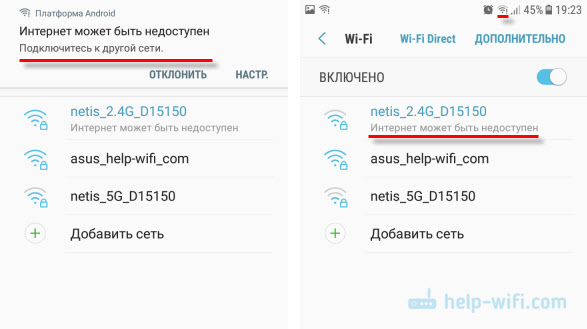
Конечно, вы не можете пользоваться Интернетом через Wi-Fi; вы подключены к Wi-Fi, но Интернет недоступен.
Эта ошибка может возникать на различных устройствах. Она не ограничивается Android или любым другим мобильным устройством. Однако в зависимости от производителя устройства, операционной системы и версии сообщение может быть другим. Другими словами, они просто меняют формулировку. Например, на компьютере сообщение звучит так: «Вы не можете подключиться к Интернету» или «Существуют ограничения».
Может пригодиться: Почему значок Wi-Fi на Android серый, а не синий?
Здесь мы хотели бы объяснить, почему это происходит и что вы можете сделать, чтобы решить эту проблему на вашем устройстве Android. Это касается и смартфонов Samsung.
Почему на Android подключение к Wi-Fi без доступа к интернету?
В данном случае, я думаю, нет сомнений, что проблема лежит на стороне точки доступа. Необходимо понимать, что подключение к сети Wi-Fi не означает подключение к Интернету — сеть Wi-Fi не обязательно должна быть подключена к Интернету. Сеть Wi-Fi не обязательно должна быть подключена к Интернету, например, если ваш маршрутизатор настроен неправильно и вы не можете подключиться к Интернету, если у вашего провайдера возникли проблемы или если вы не оплатили Интернет.
В данном случае это очень легко проверить. Подключите другое устройство к этой сети Wi-Fi и проверьте, доступен ли интернет на этом устройстве. Вы также можете подключить телефон или планшет, который выдает ошибку «Интернет может быть недоступен», к другой беспроводной сети. Вы также можете подключить телефон или планшет, который показывает ошибку «Интернет может быть недоступен», к другой беспроводной сети.
Скорее всего, вы не подключены ни к одному из этих устройств. Это означает, что вам необходимо решить проблему с вашей точкой доступа (маршрутизатором). Если сеть является вашей собственной, см. часть 2 этой статьи «Что делать, если ваш маршрутизатор не предоставляет интернет». Однако сначала следует перезагрузить маршрутизатор.
Если вы обнаружили, что проблема возникает только на одном устройстве Android и в разных сетях, попробуйте следующее решение.
- Сначала перезагрузите мобильное устройство и маршрутизатор обычным образом.
- Обязательно проверьте настройки даты и времени на своем мобильном телефоне. Если они установлены неправильно, пожалуйста, исправьте их. Это часто является причиной того, что вы не можете получить доступ к Интернету.
- Попробуйте выполнить команду «забыть сеть» и снова подключиться.
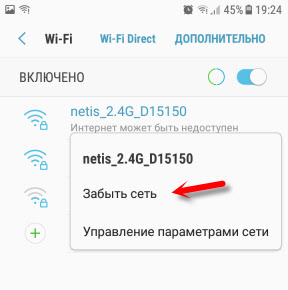 Честно говоря, это вряд ли решит проблему, но вы можете попробовать.
Честно говоря, это вряд ли решит проблему, но вы можете попробовать. - Попробуйте выполнить сброс настроек сети на вашем Android.
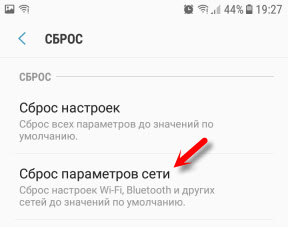 Затем вам также нужно будет заново подключиться к беспроводной сети.
Затем вам также нужно будет заново подключиться к беспроводной сети. - Другие решения, почему ваш планшет или смартфон Android не работает на Wi-Fi, вы найдете в этой статье. Там мы писали о различных настройках как на телефоне, так и на маршрутизаторе.
Если вы знаете другие решения, пожалуйста, оставьте их в комментариях. И мы будем добавлять новую информацию в статью.
Источник: routertex.ru
Интернет может быть недоступен: описание ошибки и способы ее устранения




Современным россиянам трудно представить свою жизнь без интернета. Мы пользуемся всемирной сетью для поиска необходимой информации, общаемся с друзьями через социальные сети, находим и выполняем работу. Пользоваться интернетом можно через ноутбук, планшет или смартфон. Сегодня большинство пользователей мобильных гаджетов используют операционную систему Android.
Но иногда интернет может быть недоступен, что создает пользователям множество проблем. Поэтому стоит выяснить, почему нельзя выйти в интернет в разных ситуациях и как можно исправить такую ошибку.
Почему на Android подключение к Wi-Fi без доступа к интернету?
Интернет может быть недоступен на Samsung и гаджетах любых других марок в нескольких случаях. Ода из наиболее распространенных причин — некорректная работа точки доступа. Важно понимать, что вай-фай может быть и без доступа к интернету. Это происходит, если, например, маршрутизатор устаревший или неправильно настроен. Еще подключаться к сети не удается из-за поломок на стороне провайдер, если элементарно не оплачена услуга.
Если в ходе проверок было установлено, что маршрутизатор исправен и интернет подается, то значит проблема в Андроид гаджете. Для решения рекомендуется применить следующие попытки:
- Перезагрузить мобильное устройство/планшет и маршрутизатор.
- Через настройки сети забыть ее, кликнув «Забыть сеть», и подключиться повторно.
- Осуществить сброс параметров сети на Android.
К сожалению, далеко не всегда эти способы помогают избавиться от проблемы, но попробовать обязательно стоит.

Причины
Чтобы восстановить подключение к интернету, следует определить точную причину неполадки. От этого будет зависеть способ восстановления доступа.
Сетевые проблемы
Если Wi-Fi отсутствует не только на смартфоне, но и на других домашних устройствах, проблема может быть со стороны провайдера. После проверки оплаты счета и перезагрузки, можно позвонить операторам службы поддержки.
Если идут ремонтные работы, придется ждать окончания их проведения. Или оставить заявку на выполнение, чтобы восстановить интернет-соединение.
Проблемы с ПО
Часто владельцы смартфонов загружают сторонние приложение без проверки через антивирусное ПО. В результате вредоносный код блокирует нормальную работу ОС. Самый простой способ решить эту проблему — установить антивирус и проверить все сторонние приложения. Но не всегда удается восстановить интернет-подключение.
Есть альтернативные варианты, которые помогут решеть такую проблему:
- Сбросить все параметры до стандартных заводских. Перед этим стоит перекопировать на внешние накопители необходимую информацию.
- Обновление ОС до последней версии в разделе «Архивирование и сброс». Следуя подсказкам, получится запустить обновление системы.
После этого доступ к интернету должен быть восстановлен. Если скорость соединения низкая, то причиной этого могут быть технические сбои.
Важно! Если обновление не помогло можно перепрошить телефон. Это делают самостоятельно или доверяют специалисту.

Проблему может решить сброс настроек
Аппаратная поломка
Причиной отсутствия интернет-соединения может быть механическое повреждение роутера. Нужно вызвать технического специалиста, который определит характер повреждения и объем ремонтных работ.
Если поломка серьезная, возможно, придется поменять роутер. Иногда причиной отсутствия вай-фая — механические повреждения в самом телефоне. В этом случае решить проблему помогут сотрудники сервисного центра.
Проверка наличия доступа к интернету и первичные действия
Многие задаются вопросом, что делать, если вай-фай подключен, а интернета нет. Прежде всего, нужно убедиться в наличии доступа в интернет. Что с интернетом может быть не так, если смартфон, планшет подключен к Wi-Fi, но интернет подключения нет:
- Возникли неполадки на стороне провайдера, возможно, повреждение магистрали и т. д.
- В настройках маршрутизатора могут быть установлены ограничения по соединению с определенными сайтами, возможен также и лимит на трафик (например, эта проблема распространена у пользователей открытых сетей в общественных местах).
- Была просрочена платежка, поэтому провайдер прервал соединение.
Обзор и настройка модема D-Link Dir-320
Если в ходе проверки эти факторы были исключены, то нужно приступать к диагностике, позволяющей выявить устройство, которое в работе дает сбой.
Обратите внимание! Для проверки работоспособности гаджета нужно подключиться онлайн с другого телефона, планшета.
Как проверить оборудование на вирусы
Распространенная ситуация — пользователь не может выйти в интернет, поскольку на его телефоне или ноутбуке скопилось большое количество вирусов. Чтобы устранить эту проблему на персональном компьютере, необходимо запустить проверку антивирусом, который был прежде установлен.
Если защита на компьютере не стоит, ее необходимо загрузить и активировать. Как правило пользователи покупают официальную программу из «Лаборатории Касперского». Если нет возможности это сделать, то можно скачать бесплатные и взломанные версии антивирусов в интернете. Но тут появляется дополнительный риск занести на компьютер вирусы, потому желательно приобретать лицензионные продукты.
Как запустить проверку на вирусы:
- Навести ползунок «мыши» на значок антивируса, что расположен на панели задач, и щелкнуть по нему.
- В открывшемся окне найти кнопку «запустить проверку».
- Дождаться завершения операции.
Проверка может длиться долго, но в конце откроется окно, где отобразятся все имеющиеся проблемы. Чтобы избавиться от них, нужно нажать клавишу «лечить все». Вероятно, под конец операции понадобится перезагрузка устройства, которую предложит сама программа.
Современные смартфоны также снабжаются программами, которые обнаруживают вирусы на устройстве. В сеть не получается выйти из-за вредоносных программ. Они потребляют очень большое количество трафика в своих целях.
Для обнаружения вируса следует запустить полное сканирование устройства. Если вирусы найдены, их необходимо сразу же удалить, а после попробовать заново выйти в интернет.
Наличие вирусов можно проверить и без специальных приложений. Есть явные признаки «заражения» смартфона:
- Слишком большое использование данных.
- Пропажа денег со счета.
- Глюки приложений.
- Всплывающие окна, когда браузер закрыт.
- Чрезмерно быстрый разряд батареи.
- Появляются неизвестные приложения.
- Телефон сильно греется, даже когда пользователь им не пользуется.
- Спам-рассылка.
Популярный антивирус для телефона — Плэй Протект. Помимо сканирования, нужно удалить все недавно скачанные приложения, поскольку вирус может находиться именно в них.

Если устройств слишком много, нужен второй роутер
Сбои в Android
В чем отличия между сетями 3G и 4G: особенности, преимущества и недостатки
Если вай-фай работает, а интернета нет, то проблема может крыться и в сбоях операционной системы Android. Если удалось выйти онлайн, то проблемы непосредственно в гаджете.
Рекомендуется в первую очередь перезагрузить устройство. Если конфликт среди программных компонентов был незначительным, то проблема устранится самостоятельно.
Если после повторного запуска ошибка сохранится, нужно удалить ранее используемую сеть и подключиться вновь. Забывание сети, а далее ее повторное подключение довольно часто помогает решить проблему.
Если и удаление сети не помогло справиться с проблемой, нужно проверить состояние прокси-сервера на телефоне. Он обязательно должен быть включен.
- Зайти в «Настройки» — «Сети Wi-Fi» и выбрать сеть для подключения.
- Кликнуть на узел «Расширенные настройки» или «Дополнительно» (в разных версиях операционной системы есть отличия).
- Во фрейме «Прокси-сервер» должно быть прописано «Нет».
Еще одна банальная, но довольно распространенная проблема, когда не работает интернет на Pulsar через Wi-Fi — установленная неправильная дата. Чтобы сеть начало не только ловить, но и грузить страницы, нужно сделать следующие действия:
- Войти в «Настройки», далее раздел — «Дата и время».
- Вручную установить дату и время или выбрать «Часовой пояс сети» / «Дата и время сети».
После этого нужно постараться подключиться повторно, сеть должна быть доступной.
Красный крестик на подключении
Красный крестик на иконке подключения в системном трее указывает на физические проблемы с сетью – повреждён кабель, отключена сетевая карта, отсутствуют драйвера и т. д. Про драйвера, при отсутствии которых нет соединения с Интернетом, речь пойдёт в отдельном пункте, а про проверку кабеля уже было рассказано. Проверить активность сетевой карты можно так:
- Воспользуйтесь сочетанием Win + R, введите «ncpa.cpl», нажмите на «ОК».

- На ноутбуках в папке «Сетевые подключения» будет два контроллера – обычный для Ethernet и беспроводной для работы с Wi-Fi. В зависимости от используемой сети кликните правой кнопкой и нажмите на «Включить» (если оно уже активно, значит проблема в другом).

Также можно попробовать вручную прописать используемые DNS-сервера, если ноутбук не подключается к сети – подробно об этом рассказывалось ранее.
Проверка и настройка роутера
Если все устройства не подключаются к интернету, то проблема кроется в роутере. Первым делом рекомендуется устройство перезагрузить. Полностью обесточить его на 30-40 секунд, далее включить. Еще важно убедиться в том, что телефон на ОС Android находится довольно близко к источнику сигнала, и нет препятствий к его прохождению.
Далее, нужно посмотреть параметры настроек и при необходимости внести кое-какие правки:
- Открыть параметры беспроводной сети в веб-интерфейсе маршрутизатора и установить другой канал (вкладка Wireless Settings).
- Изменить режим работы беспроводных сетей, например с 11n only на 11bg mixed.
- Во вкладке «Безопасность» выбрать тип защиты WPA2/PSK и АЕS-шифрование.
В завершение обязательно нужно убедиться в том, что в настройках модема выбрана правильно страна/регион.
Важно! При попытках подключиться к открытой общественной сети часто требуется веб-авторизация, нужно убедиться была ли она пройдена.
Проверка проводов
Если перезагрузка никаких результатов не дала, выполните проверку проводов – должен быть подключен кабель от провайдера к роутеру и от роутера к устройству. Коннекторы со временем могут «ссыхаться» и мешать прохождению сигнала. Возможно, к порту WAN не подключен нужный провод и поэтому нет подключения к Интернету

Повреждённый шнур следует поменять или починить – если перестал работать провод от поставщика, вызывайте специалиста (самостоятельный ремонт дома лучше не выполнять).
Проверка службы ДНС-клиент, изменение адреса или настройки ДНС-серверов
Применяя статические параметры настройки IP-адреса на Android, и изменяя сеть, у пользователя гаджетом есть возможность добавить любые пользовательские ДНС-серверы.
Важно! Если устройство не рутировано или нет прав суперпользователя, то новые настройки будут применимы только для сети Wi-Fi.
Алгоритм действий для настройки DNS в Android:
- Открыть настройки устройства и кликнуть на опции «Wi-Fi». На экране отобразится список всех доступных сетей.
- Чтобы изменить настройки, используемые по умолчанию, нужно нажать и удерживать конкретную сеть. Отобразится окно, в котором можно нажать «Изменить сеть».
- Следующий этап — кликнуть на «Показать дополнительные опции». Это отобразит все настройки IP. По умолчанию будет установлено DHCP, что означает динамическую настройку узла. Нужно изменить на статический IP.
- Как только будут установлены статические настройки, на экране отобразятся DNS1 и DNS2. Теперь можно добавить любой из необходимых ДНС-адресов. Наиболее востребованные и безопасные: Google Public Domain Name System (DNS)-> DNS1: 8:8:8:8 и DNS2: 8:8:4:4, Norton ConnectSafe DNS-> DNS 1: 198.153.192.40, DNS 2: 198.153.194.40, и Comodo Secure DNS-> DNS 1: 8.26.56.26, DNS 2: 8.20.247.20.
В завершение достаточно сохранить все изменения, после этого перезагрузить устройство.
При включенном вай-фай не работают определенные приложения
Если Android подключен без доступа к интернету, стоит перезагрузить телефон для обновления системы и получения нового IP-адреса. Но иногда таким способом устранить проблему не получается.
Стоит проверить настройки Wi-Fi сети: могли измениться данные, например, пароль или прокси-сервер. В этом случае достаточно ввести корректные данные и переподключиться.
Еще один метод — очистка кэша, в котором хранятся все данные о сбоях в функционировании приложения. Для этого нужно найти список всех установленных программ и выбрав нужное, кликнуть по «Стереть все данные». После очистки кэша можно перезапустить программу.
Для справки! Иногда сотовые операторы (Билайн, МТС, Мегафон) или провайдеры проводного интернета типа Ростелеком, по требованиям законодательства, блокируют доступ к конкретным страницам в интернете. В этом случае попасть на них также не получится.
Очищение кэш DNS
Очистить DNS-кэш в гаджете на ОС Android можно следующим образом:
- «Настройки» — «Приложения» — «Управление приложениями» — «Местоположение сети» — «Стереть данные».
- В браузере Firefox нужно пройти следующий путь: кликнуть по изображению гамбургера, расположенного в верхней части экрана с правой стороны — «Настройки» — «Безопасность» — «Очистить сейчас».
- Браузер Google Chrome: «Главное меню» — «История» — «Очистить историю» — «Удалить данные за …».
- Стандартный браузер: «Интернет» — «Еще» — «Настройки» — «Дополнительно» — «Управление данными веб-сайта» — в выпадающем списке выбрать «Удалить».

Обратите внимание! В операционной системе Android адреса по умолчанию кэшируются на 10 минут, при возникновении ошибки с доступом в интернет — 10 секунд.
Как настроить интернет, если в телефоне две СИМ-карты
Устройство дуос позволяет настраивать связь на обеих карточках. Для выполнения действия пользователь должен из меню перейти в «подключаться», затем — в «мобильные сети».
Как дальше подключить интернет на телефоне Самсунг:
- Откорректированные сведения в роуминге — включать или отключать передачи данных можно в разных случаях. Функционал работает не у всех российских поставщиков услуг на территории страны. В некоторых случаях опция должна быть выключена — с целью экономии на оплате счетов. Международную версию роуминга лучше полностью деактивировать.
- Вызовы VoLTE — включении функции позволяет повысить качество голосовых сообщений. Правило касается сетей 4G.
- Сетевой режим — можно остаться на схеме, активизированной по умолчанию или воспользоваться вариантом LTE. Во многих случаях для интернета и звонков задействуется три стандарта. 2G работает только с вызовами и смс.
- Точка доступа — обычно здесь изменения не вносятся. Настройки высылаются поставщиком услуг и автоматически им устанавливаются. При ошибках пользователя достаточно воспользоваться версией, установленной по умолчанию.
Последний шаг — сетевые операторы. Необходимая связь может выбираться как в автоматическом, так и ручном режиме. В большинстве случаев установка проходит без вмешательства владельца аппарата.

Отладка 2 сим-карт
Настройка фаервола
Фаервол — это утилита, задача которой фильтровать входящий и исходящий трафик. Трафик, в свою очередь, представляет пакеты данных, которые по сетям проходят от смартфона/компьютера до сайта и между ними.
Настройка утилиты проводится следующим образом:
- Открыть приложение, на главном экране отобразится окно «Ожидающие доступа». Здесь можно ознакомиться со всеми приложениями, которые могут потреблять трафик. Теперь самостоятельно пользователь должен разрешить либо запретить это делать приложениями. Достаточно нажать на одну из кнопок.
- Во вкладке «Программы» отображены все установленные приложения. Напротив них отображается два поля с надписями «Доступ с помощью мобильной сети» или «Сеть через Wi-Fi». Задавать настройки можно нажатием на эти кнопки.
Еще есть вкладки «Глобальные правила», где предлагается заблокировать конкретный ресурс вручную, и «Журнал событий».

Автоматическая настройка интернета (рекомендуемый способ)
В отдельных случаях интернет не активизируется после установки сим-карты.
Как настроить интернет на самсунге:
- отправить запрос мобильному оператору;
- открыть текстовое сообщение;
- открыть блок «приложение интернет»;
- кликнуть по ярлыку «установка»;
- ввести пин-код по системному запросу («1234» или «0000»);
- подтвердить действие нажатием на «да»;
- активизировать подраздел «мобильные данные»;
- провести перезагрузку гаджета.
Важно! После завершения процедуры должна появится связь. При ее отсутствии необходимо искать причину возникшего сбоя, переходить на самостоятельное внесение данных из текстового сообщения провайдера.
Как включить 3G или 4G
Чтобы услуга смогла включиться, должны присутствовать некоторые условия:
- Оборудование должно самостоятельно поддерживать все современные технологии. Проверка производится в настройках: при присутствии соответствующего ярлыка вопросов нет. Если строчка отсутствует, то нужно провести обновление гаджета.
- Пользователь должен находится в местности, где присутствует покрытие 4G и 3G. Чтобы узнать информацию, достаточно посетить официальный ресурс оператора и проверить искомый адрес по карте.
- В смартфоне должна быть сим-карта, поддерживающая указанные параметры.
Если в оборудовании используется стандартный Андроид, то отладка проходит за несколько минут:
- через меню нужно переместиться в «настройки» и кликнуть по ярлыку «еще»;
- войти в «мобильные сети»;
- выбрать вариант, позволяющий подключиться в появившемся на дисплее окне.
В смартфонах компании присутствует дополнительный интерфейс. Для включения интернета необходимо:
- в настройках перейти в «другие сети»;
- затем — в «мобильные сети» и выбрать «режим»;
- нажать на ярлык с 4G.
Важно! После этого выход в интернет произойдет автоматически и не потребует перезагрузки оборудования.

Выбор из имеющихся параметров
Источник: laptop59.ru